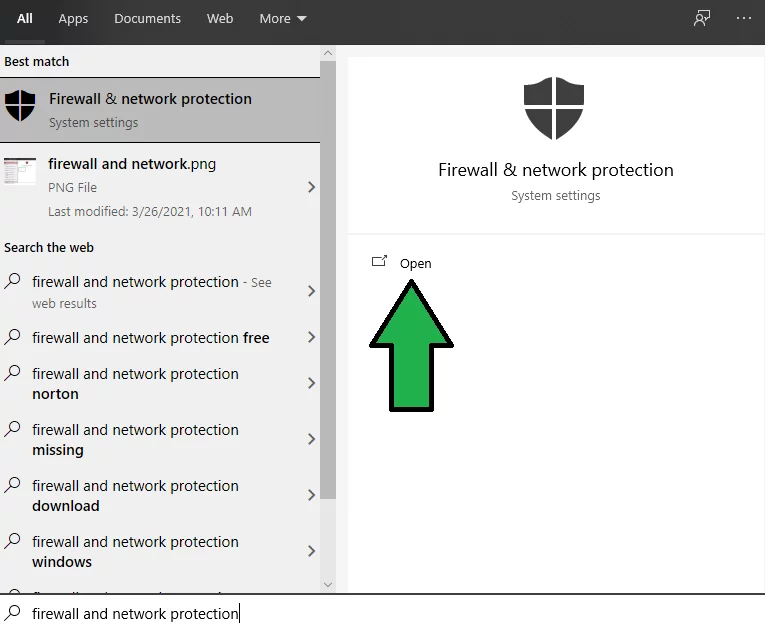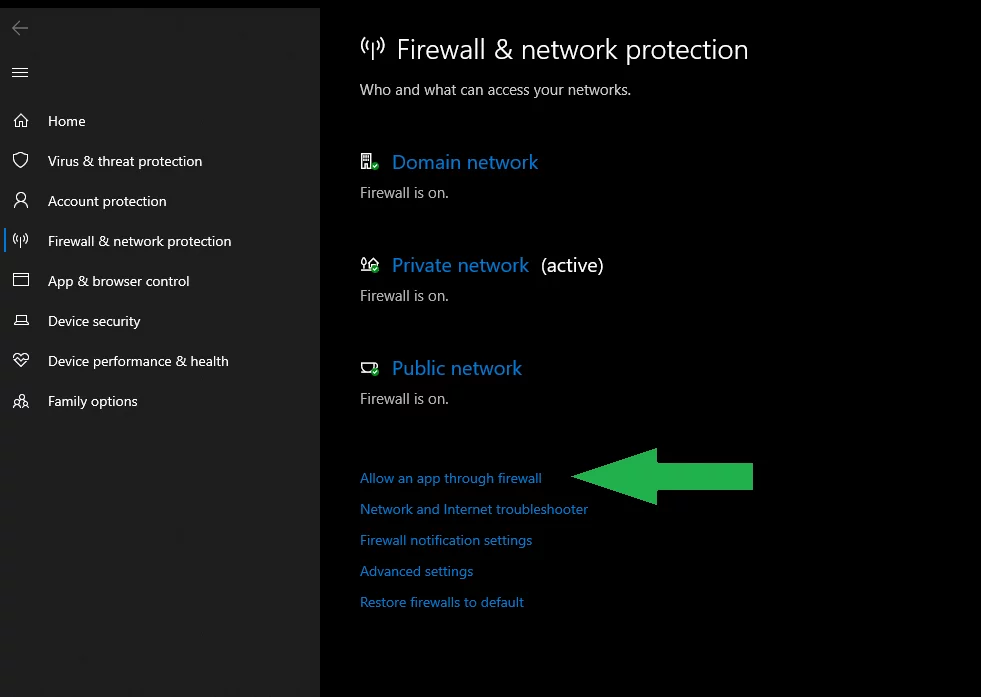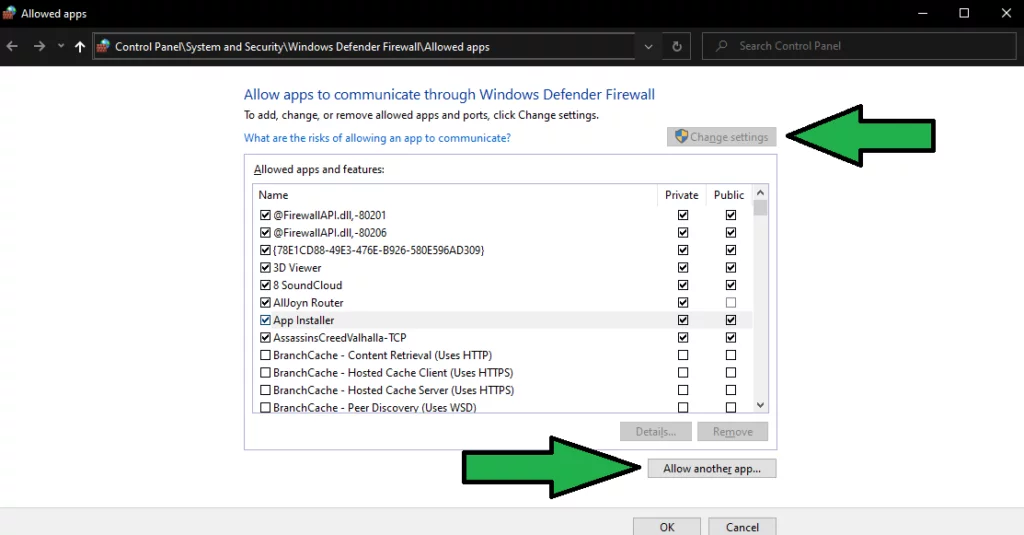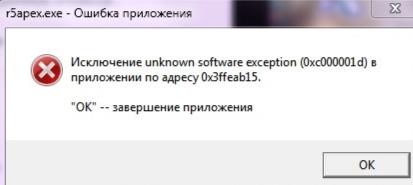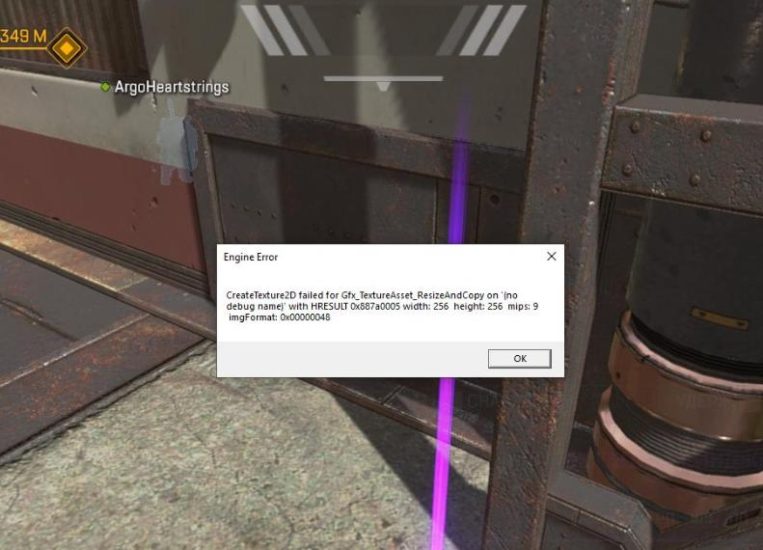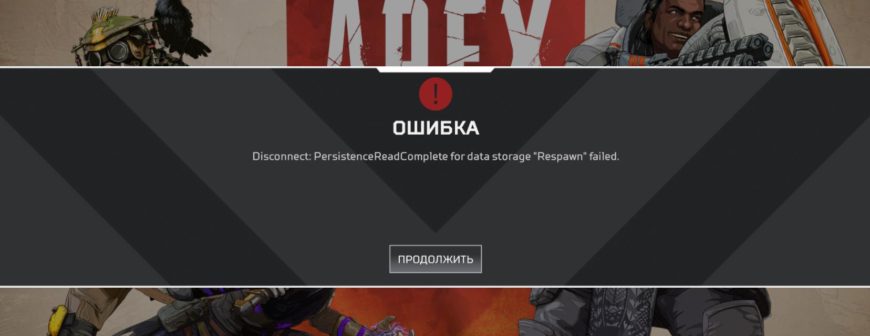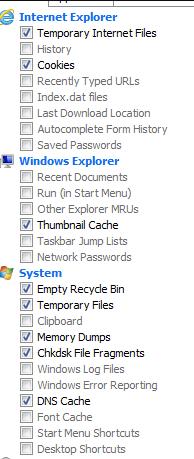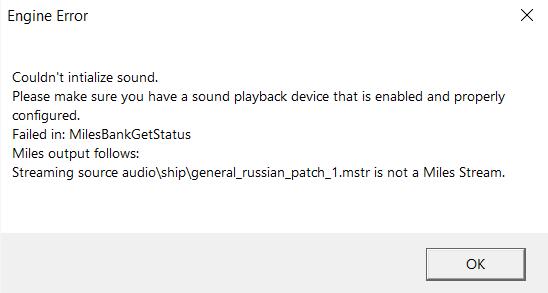Ошибки Apex Legends
Нет идеальных игр, в которых не было бы ни одной ошибки. Если учитывать, что Apex Legends построена на движке Source, то легко догадаться, что в игре будет множество ошибок и далеко не все из них возникают на стороне пользователя.
Все ошибки в Apex Legends и их решение
Будем честны и откровенны: Apex Legends действительно далек от идеала. Да, к его действующей системе можно привыкнуть. Можно привыкнуть к тому, что пули часто не регистрирует. Можно привыкнуть и к ошибкам, однако большинство из них решаются и очень просто. Мы расскажем о них.
Apex Legends
Игра не запускается
Здесь не так много причин. Обычно, игра может не запускаться по двух факторам: мешает программа или мешает система. Если система, то проблема может быть в оперативной памяти: система не дает перегрузить саму себя. Если в программах, то, возможно, стоит почистить кэш в Steam или Origin. Рассмотрим три варианта, почему игра может не запускаться.
В Steam
Здесь может быть только две проблемы:
- Неправильно установленная игра.
- Решение: либо удаляем Apex Legends с компьютера, либо заходим в Свойства игры, а далее кликаем на «Локальные файлы» и выбираем Проверить целостность игровых файлов.
- Слишком сильно засорен кэш. В данном случае нам нужно кликнуть на настройки в левом верхнем углу, после чего найти «Загрузки», а там кликнуть на «Очистить кэш загрузки».
Чистим, запускаем игру
Самый гарантированный способ решить проблему с незапускающейся игрой — переустановить её. Однако, если вы только-только скачали Apex Legends и она в принципе у вас не запускается, то следует провести проверку на вирусы и работоспособность видеокарты.
В EA
Origin предлагает нам провести проверку целостности файлов при любых обстоятельствах, поэтому желательно сделать это. Открываем лаунчер, далее выбираем «Apex Legends», кликаем по игре правой кнопкой мыши и жмем на «Проверить игровые файлы».
Пройдет немного времени, так как лаунчер будет либо скачивать недостающие файлы (иногда игра перестает запускаться после какого-нибудь обновления), либо проверит их до конца и скажет, что ошибки нет.
На консоли
На PS или Xbox нам в любом случае нужно провести проверку внутриигровых файлов. Консоль не может позволить официальной игре крашнутся, в связи с этим единственно верный способ вернуть работоспособность — сделать проверку файлов.
На запускается игра с читом
Мы в любом случае не приветствуем тех, кто играет с читами, но цели и мотивы у вас могут быть разные. Причины, почему игра не запускается:
- Антивирус блокирует соединение из-за наличия ChearEngine или GameKiller.
- Внутри вашей антивирусной программы нужно поставить игровой режим, который частично открывает вирусу путь в Apex Legends.
- После запуска игры посмотрите, изменилось ли что-нибудь. Если Apex Legends не запускается, то зайдите в диспетчер задач и удалите все упоминания о лаунчере, через который запускаете игру (Steam или Origin). После чего запустите снова.
Стим
Unsupported CPU
Нестандартная проблема, поскольку игра напрямую сообщает вам, что ваш процессор не поддерживает Apex Legends. Мол, его недостаточно. Но это либо не так, либо не совсем так.
- Посмотрите в центре обновлений Windows, не должно ли прямо сейчас установиться какое-то новое обновление? Если да, сразу поставьте его.
- Узнайте модель своей материнской платы и процессора и зайдите на сайт производителя. Найдите графу с драйверами и скачайте там все возможные драйвера для процессора (если они есть). После установки нужно сделать перезагрузку компьютера.
- Если вы давно не обновляли драйвера на видеокарту, то нужно скачать AMD Software или GeForce Experience (в зависимости от марки вашей видеокарты) и поставить автоматическое обновление драйверов.
- Попробуйте запустить игру от имени администратора.
- Проведите диагностику системы.
Если ничего не помогло, то можно поставить режим совместимости Apex Legends с Windows 7, а после этого переустановить игру или откатить систему
R5apex.exe ошибка
Ошибка возникает только на Windows 8 и 10 версии. Суть её в том, что система сама оптимизирует себя под требовательную игру, но ей требуется для этого специальное обновление. Что нужно сделать? Зайти в центр обновлений Windows, а после этого поставить галочку напротив: «автоматически устанавливать обновления». После этого следует перезагрузить компьютер и вполне вероятно, что у вас установится последнее обновление системы.
Ошибка r5apex.exe
Вылет с ошибкой CreateTexture2D
Выскакивает только в том случае, если у вас уж слишком старые драйвера. Тут простой установкой программы GeForce Experience или AMD Software не обойтись. Придется узнать модель своей видеокарты и зайти на официальный сайт производителя. Ищем там драйвера для своей карты, скачиваем, устаналиваем, перезагружаем компьютер и запускаем Apex Legends.
Важно! Если в момент установки у вас спрашивают: «какой вид инсталляции» сделать и дают выбор между «чистой» и «автоматической», то выбирайте чистую установку
Бесконечная загрузка
Одна из самых неприятных ошибок. Вы запускаете Apex Legends, настроены хорошо поиграть, а в меню вас встречает бесконечная загрузка. Даже сервер выбрать не получается. Здесь вам придется поставить новые DNS-сервера, либо попросить провайдера перезагрузить интернет. Действия:
- Если мы меняем DNS-сервера, то заходим в Панель Управления. Далее:
- Центр управления сетями и общим доступом.
- Изменения параметров адаптера.
- Выбираем свой интернет (будет отмечен зеленой галочкой).
- Кликаем по нему правой кнопкой мыши и в открывшемся окне ищем: «Протокол IPv4». Кликаем по нему два раза.
- В первом же окне видим «DNS-сервера». Убираем автоматическое заполнение и вводим в каждом поле: 8.8.8.8
Готово! Теперь вы можете зайти в главное меню и начать играть. Если вы можете дозвониться до своего провайдера, то попросите, чтобы они полностью перезагрузили вашу линию.
Вылетает во время загрузки на карту
Эта проблема беспокоит игроков, которые пользуются Steam не только ради игры в Apex Legends. Проблема здесь в кэше, который надо регулярно чистить. Сама по себе проблема не несет в себе какой-то ошибки. Вас просто выбрасывает из игры на стадии выбора легенды и вы не можете переподключиться к игре. Что нужно сделать?
- Заходим в Steam.
- Кликаем в левом верхнем меню на «Настройки».
- Далее идем в пункт «Загрузки».
- Выбираем «Очистить кэш загрузки».
После этого проблема решится.
Couldn’t untialize sound
Не удивляйтесь. Поврежденные драйвера, отвечающие за правильное функционирование звуковой карты, тоже могу спровоцировать вылет или ошибку в Apex Legends. Вы увидите примерно такое предупреждение:
Couldn’t Intialize Sound
Решить проблему можно за 5 минут. В левом нижнем углу экрана находим граммофон (значок звука). Кликаем по нему правой кнопкой мыши и выбираем «Устранение неполадок». В течение 1-2 минут система будет выявлять проблему, после чего скачает необходимые драйвера и вы сможете дальше играть в Apex Legends.
Engine Error 0x887A0006
Проблема решается двумя способами, а также вспомогательными действиями. Engine Error говорит о том, что проблема обнаружена не в игре, а в вашей системе. Способ решения номер один:
- Открываем лаунчер, через который запускаем игру.
- Выбираем (выше описан способ, как сделать через Steam) Проверить целостность игровых файлов.
- Ждем завершения и запускаем игру.
Второй способ: отключите все программы, которые работают в момент запуска Apex Legends. Это может быть вспомогательный софт для отображения FPS или демонстрации экрана. Это может быть OBS или Discord. В любом случае, без оверлеев надо протестировать.
Разумеется этот способ не так приветствуется, поскольку вам нужно отключить множество вспомогательного софта, который остро необходим во время игры. Например, если вы регулярно стримите на Twitch, то как можно отключить OBS? Поэтому стоит всегда проводить процерку целостности файлов, обновлять драйвера видеокарты и ставить последнее обновление для системы. В противном случае, если у вас есть парочка лишних часов, которые можно потратить на переустановку Apex Legends, то потратьте их. Почти всегда помогает.
Дополнительные способы
Если вы уже решили проблему, но хотите обезопасить себя от будущих проблем и ошибок, то:
- Отнесите компьютер в чистку своему мастеру.
- Снизьте качество графики в Apex Legends.
- Отключить G-Sync в программе по настройке вашей видеокарты.
- Переустановите игру на SSD-диск, если он имеется. Также, если вы пользуетесь внутренними и внешними дисками, то ставьте игру только на внутренний.
- Не экспериментируйте с разгоном компьютера. Лучше вообще не заниматься подобными вещами, если у вас дорогое железо, которое итак прекрасно справляется с большинством современных игрушек.
В качестве последнего дополнительного способа можно использовать регулярную перезагрузку компьютера во время игры. Поиграли 2 часа? Перезагрузите компьютер. Помогает хорошо, а времени тратится не очень много.
Каждый игрок, который установил Apex Legends рано или поздно сталкивается с ошибкой бесконечной загрузки в меню. Данный сбой может возникать как в Steam и Origin, так и на консоли PlayStation. Разработчики знают о проблеме практически с самого релиза игры, но до сих пор не исправили ошибку бесконечной загрузки на стартовом экране.
Ознакомьтесь с нашим руководством, чтобы выбрать для себя подходящий вариант исправления загрузки при входе в игру. Попробуйте их все, чтобы в итоге гарантированно справиться с багом.
Актуальная версия Windows 10
Проверьте, что ваша Windows 10 обновлена до актуальной версии. Ошибка бесконечного экрана загрузки в Apex Legends часто вызвана отсутствием поддержки некоторых устройств в операционной системе. Есть также новейшие игровые функции, которые в основном зависят от последней версии Winsows 10. Также новейшая версия Windows 10 лучше поддерживает современные игры и может исправить больше мелких проблем, связанных с DirectX.
Проверьте Apex Legends в Steam
Этот метод очень эффективен, поскольку он автоматически обнаруживает файлы, отсутствующие в каталоге игры. Кроме того, он также восстановит поврежденные файлы и будет полезен при загрузке игры. Если вам интересно, почему эти файлы были удалены без вашего разрешения. Что ж, это в основном связано с антивирусом и брандмауэром, которые ошибочно принимают эти файлы за вирус.
Если вы используете Steam для запуска Apex Legends, то следуйте инструкции ниже для проверки файлов игры.
- В разделе «Библиотека Steam» > щелкните правой кнопкой мыши Apex Legends > «Свойства».
- Далее нажмите «Локальные файлы» > «Проверить целостность файлов игры»
- Теперь загрузчик обнаружит файлы, и необходимые файлы начнут загружаться в фоновом режиме.
Проверьте файлы Apex Legends в Origin
Тем не менее, мы изначально настроили метод восстановления в Steam с помощью функции проверки файлов.
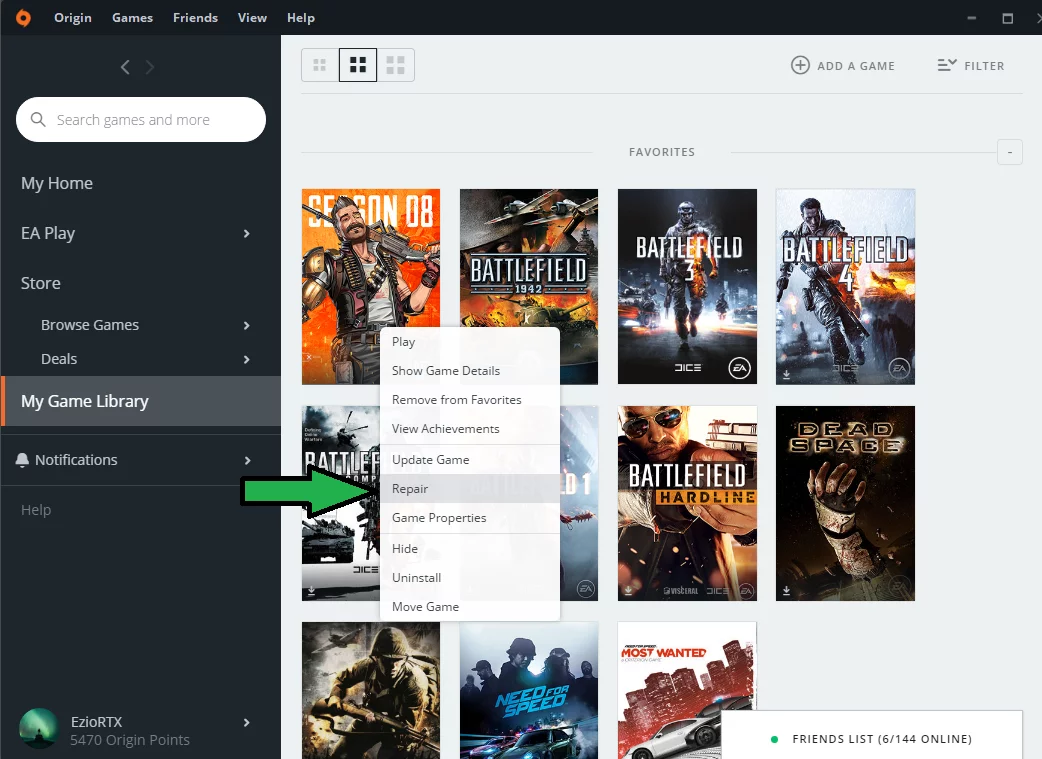
Также может быть другой случай, когда вы играете в Apex Legends через Origin Game Library. В этом случае также может быть другая проблема, строго связанная с отсутствием в игре некоторых файлов или потенциальным повреждением каталога. Впоследствии вы можете решить эту проблему с помощью Механики восстановления Origin, которая обеспечит наличие в игре всех необходимых файлов и отсутствие каких-либо проблем.
- Для этого выполните следующие действия.
- В разделе «Библиотека игр Origin» > щелкните правой кнопкой мыши Apex Legends.
- Нажмите «Восстановить игру», и процесс начнется.
Почините антивирус Easy Anti-Cheat
Easy Anti-Cheat может быть еще одним фактором, вызывающим бесконечный экран загрузки в Apex Legends. Иногда во время запуска Apex Legends ее античит автоматически выбирает другую игру, что в конечном итоге вызывает проблемы с совместимостью, и вы застреваете на экране загрузки. Этот сбой можно легко исправить несколькими способами, перечисленными ниже.
- Откройте Easy Anti-Cheat Service Setup.
- Убедитесь, что выбран Apex Legends; нажмите «Ремонтная служба».
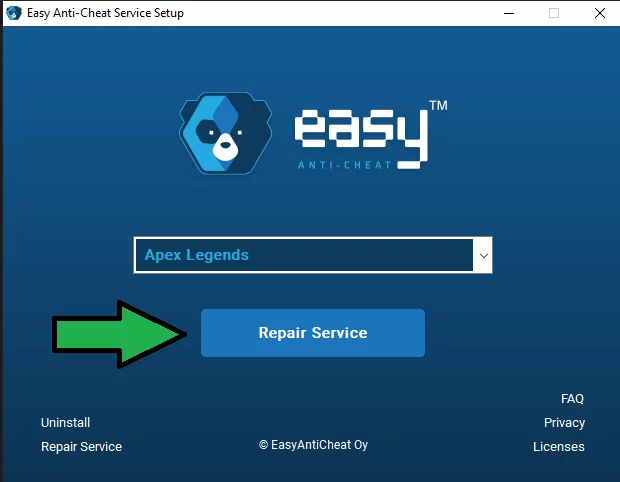
Деактивируйте полноэкранную оптимизацию
Полноэкранная оптимизация является еще одним распространенным фактором, который может приводить к бесконечному экрану загрузки в Apex Legends. Мы всегда рекомендуем отключать эту опцию.
Несколько лет назад игроки Overwatch столкнулись с аналогичной проблемой, и тогда поддержка игры подтвердила этот способ решения как уместный.
- Перейдите в каталог Apex Legends > щелкните правой кнопкой мыши игру > Свойства.
- На вкладке «Совместимость» > установите флажок «Отключить полноэкранную оптимизацию».
- После этого нажмите «Применить» > «Перезагрузите компьютер»> «Проверить Apex Legends».
- Если это не сработало, перейдите к тем же настройкам свойств и на этот раз измените режим совместимости на Windows 7 и установите флажок «Запускать программу от имени администратора».
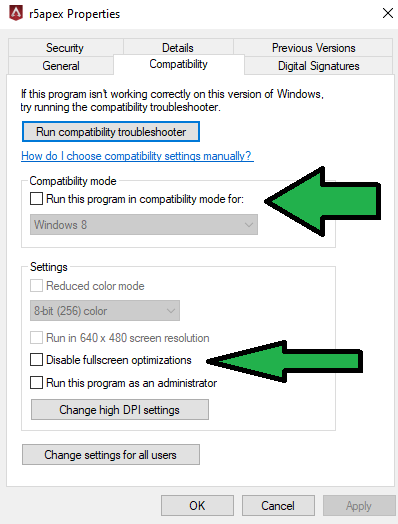
Отключить Интернет на бесконечном экране загрузки
По мнению различных пользователей Reddit, отключение Интернета во время загрузки Apex Legends сработало очень хорошо. Исправление легко запустить, и хотя большинство пользователей сообщают, что после его исправления с помощью этого метода. Проблема больше не возникает; мы мало что видели, чтобы это поддержать. Во всяком случае, вот как это работает.
- Запустите Apex Legends и дождитесь экрана загрузки.
- Как только он исчезнет, отключите интернет подключение.
- Подождите не менее 10 секунд и снова подключите его.
- Вы можете нажать кнопку «Продолжить», и она будет работать без задержек.
Не нажимайте кнопку «Продолжить»
Обычно, когда игроки входят в Apex Legends, первое, что они делают после загрузки главного меню, — это сразу нажимают «Продолжить». Иногда это превращается в бесконечный экран загрузки.
Когда вы запускаете Apex Legends, появляется кнопка «Продолжить». Не нажимайте на нее сразу; вместо этого подождите минуту, чтобы ваш центр обработки данных появился в левом нижнем углу. Как только это произойдет, щелкните Центр обработки данных, прокрутите вниз до любого сервера, на котором вы хотите играть, а затем снова закройте его. Теперь подождите 10 секунд, и вы можете с радостью нажать кнопку «Продолжить».
Отключите USB-накопители
Удаление флэш-накопителя USB может мгновенно решить эту проблему. Решение было впервые обнаружено пользователем Reddit, который создал ветку о проблеме с экраном загрузки, а затем обновил ее, заявив, что удалил флешку, чтобы она снова работала. Пользователь Reddit также утверждал, что он может воссоздать ту же проблему, снова вставив USB-накопитель.
Мы не были слишком категоричны в отношении его изученных исправлений; однако теперь группа пользователей подтвердила, что удаление флэш-накопителя мгновенно заставило игру работать. С учетом всего вышесказанного вам может быть интересно, какой тип USB-накопителя? Хорошо, если есть дополнительное хранилище или USB-накопитель, или даже дополнительные мобильные адаптеры. Мы рекомендуем удалить их все и подключать только необходимое, чтобы изменения вступили в силу. Кроме того, временных рамок нет, но большинство пользователей соотносят с закрытием игры и последующим ее удалением для повторного запуска.
Отключите брандмауэр
Помимо всех исправлений, брандмауэр довольно редко отключает связь между сервером Apex Legend и вашим Интернетом. Однако это возможно, и кроме этого, вы также можете быть в петле, когда брандмауэр блокирует Anti-Cheat, что еще больше приводит к тому, что игра не работает. Это касается не только Apex Legends, но мы также столкнулись с аналогичной проблемой с League of Legends, и, похоже, это сработало. Все, что вам нужно сделать, это удалить каталог Apex Legends или игровое приложение и Anti-Cheat из заблокированных списков. Это может быть и наоборот, и вы можете добавить Apex Legends в правила для исходящего и входящего трафика.
Имейте в виду, что брандмауэр используется как общий термин; то есть отключите все антивирусы при запуске Apex Legends. Вот как вы можете исключить Apex Legends из брандмауэра антивируса Windows.
- Откройте брандмауэр и защиту сети.
- Нажмите «Разрешить приложение через брандмауэр».
- Продолжите с «Изменить настройки» и отметьте как «Общедоступный», так и «Частный» для Apex Legends. Предположим, игры нет в списке, добавьте ее отдельно через «Разрешить другое приложение».
Очистите кеш DNS
Очистка кеша DNS также является отличным решением проблемы зависания Apex Legends на экране загрузки. Очистка удалит всю информацию, хранящуюся в кеше, и ваш компьютер найден новую информацию о DNS-адресах.
Выполните следующие действия:
Шаг 1. Нажмите Windows + R, чтобы вызвать диалоговое окно «Выполнить».
Шаг 2 : Введите cmd и нажмите Ctrl + Shift + Enter, чтобы запустить командную строку от имени администратора.
Шаг 3 : В командной консоли введите следующую команду и нажмите Enter для ее выполнения:
- ipconfig /flushdns
После этого перезагрузите компьютер и запустите Apex Legends, чтобы увидеть, исправлена ли ошибка с экраном бесконечной загрузки в меню игры.
Это все известные способы решения ошибки бесконечной загрузки Apex Legends в главном меню и при входе в игру. Если вы узнали другие способы, обязательно поделитесь ими в комментариях под данным гайдом.
Post Views: 11 671
Игра в жанре «королевской битвы» сразу же после выхода покорила сердца многих фанатов. Релиз состоялся совершенно недавно и поэтому не удивительно, что у многих игроков Apex Legends просто не запускается. В этой статье мы рассмотрим общие причины и рекомендации разработчиков по исправлению данной проблемы.
Немного про игру
Вы берете на себя командование одного из Легенд игры (подробнее о легендах). Вы можете осуществлять как поддержку так и нападение. Используйте самые изощренные способы ликвидации своих врагов.
Стиль королевской битвы виден сразу, что привносит в игру первозданный дикий замысел. Разработчики очень довольны своим продуктом и как многие фанаты просто восхищаются ее достоинствами в сравнении с конкурентами.
Графика и визуальная часть игры просто завораживает. Современные текстуры в высоком разрешении не оставляют никого равнодушным.
Основная часть игроков жалуется на лаунчер Origin, который по их мнению и является основной причиной отказа игры запускаться. На самом деле они отчасти правы. Давайте рассмотрим инструкцию от разработчиков для решения проблемы с ним:
- Для начала обновите лаунчер Origin через официальный источник (желательно скачать заново и установить по чистому).
- Отключите на время Защитник Windows или фаервол Вашего антивируса. Дело может быть в блокировки или фильтрации трафика
- Установите в антивирусе — игровой режим. Это позволит более лояльно относится ко всем данным передаваемым в фоновом режиме.
- Проверьте целостность игры через клиент Origin.
Эти рекомендации дали разработчики и действительно стоит их придерживаться. Проделайте все от начала до конца и отпишитесь о результате в комментариях.
Многие жалобы относительно проблемы сходятся в едином мнении, что после проверки античитом игра просто перестает запускаться. На это пока нет официального решения, но мы нашли оптимальный метод как справится с проблемой.
- Проверьте обновления игры. Если у вас указано, что используется последняя версия — это не всегда так. Вам нужно полностью закрыть лаунчер игры и запустить его заново. Обновления могут быть доступны.
- Отключите фаерволы вашего компьютера. Именно они и взаимодействуют с античитом как с программой фильтрующей трафик. Это называется «защита от инъекций». Антивирусу кажется, что кто-то вмешивается в процесс обработки файлов и он прекращает воспроизведение программы.
- Добавьте игру в исключения для обеспечения бесперебойной работы игры.
- Удалите из ПК программы: CheatEngine, ArtMoney, VPN-программы (можно просто деактивировать), Дискорд (просто выключите полностью), OBS (закройте программу трансляций).
- Возможно ваш прошлый запуск игры был неудачный и копия .exe файла находится в трее. Найдите его через диспетчер задач и закройте.
Это базовые методы которые помогли многим игрокам. Попробуйте каждый пунт и у вас все так-же запустится.
Ошибка Engine Error запуска
На примере выше можно видеть проблему с запуском в котором фигурирует ошибка Engine Error. Все дело в файле pc_all.opt.starpak. Давайте рассмотрим два способа решения этой проблемы.
Решаем при помощи восстановления
Самый простой и автоматический способ — является базовое восстановление игры.
- Заходим в приложение Origin
- Находим игру Apex Legends
- Нажимаем правой кнопкой и выбираем пункт «Восстановить».
- Программа автоматически проверит файлы и попробует исправить проблему.
Данный способ подходит многим и является основным инструментом решения ошибки.
Ручное решение проблемы
Ручное решение — это удаление самого проблемного файла, чтоб система перекачала его.
- Открываем проводник Windows
- Идем по пути путь_к_ориджинOrigin gamesApexpaksWin64
- Находим файл с названием pc_all.opt.starpak (или другим который фигурирует у вас в ошибке)
- Удаляем его (предварительно закрыв приложения)
- Далее действуем по способу указанному выше.
После этих действий игра у вас точно запустится.
Проблема запуска с ошибкой Unsupported CPU
Действительно в самой игре существуют ограничения на старые процессоры. Некоторые из них не являются трендовыми и уже не поддерживаются современными движками.
Если вы столкнулись с такой проблемой, то вероятнее всего CPU просто устарел. Но не стоит расстраиваться, давайте попробуем решить эту задачку базовыми средствами и запустить на вашем проце AL.
- Установите все официальные обновления Windows. Возможно как раз сейчас вышла обнова которая позволит запускать современные игры на вашем CPU.
- Перезагрузите ПК или ноутбук полностью. Это значит, что должна быть полная перезагрузка (не быстрая).
- Найдите и установите все драйвера на ваш компьютер. Это очень важно ибо даже в дровах на материнку может находится корень проблемы.
Данные совету вероятно помогут вам запустить игру. Но не отчаивайтесь если не получилось, при правильном подходе можно найти выход. Пишите в комментариях вашу проблему и мы найдем решение вместе.
Нашумевшая игра Apex Legends бьет все рекорды по количеству проблем связанных с недоработками разработчиков. Постоянные ошибки на которые рядовые игроки не могут найти решения будут описаны в этой статье. Мы собрали с различных источников (в том числе и официальных) актуальные проблемы и способы решения всех затруднений.
Содержание
- Коротко про игру Apex Legends
- Apex Legends не запускается
- Игра не запускается с лаунчера
- После запуска чита игра закрывается
- Не запускается с ошибкой Unsupported CPU
- r5apex.exe ошибка приложения
- Вылет игры с ошибкой CreateTexture2D
- Проблема с бесконечной загрузкой
- Apex Legends вылетает без ошибки
- Ошибка сouldn’t untialize sound
- В заключении
Игра в в жанре многопользовательского шутера от первого лица и королевской битвы, сплотила вокруг себя множество фанатов которые ожидали релиза игры с большим нетерпением.
Механика позволяет создавать различные комбинации взаимодействия персонажей (легенд в игровой терминологии) для того, чтоб добиться максимальной синергии.
Вы берете на себя роль одного и легенд своего класса и вступаете в схавтку на поле «королевской битвы».
Изучите умения, включайте микрофон и вперед покорять пьедестал героев.
Разнообразные причины которые будут рассмотрены в этой статье имеют сходство. В той или иной степени с игрой возникают различные проблемы. Если при запуске она никак не хочет запускаться, то давайте попробуем сделать базовую процедуру «лечения» по инструкциям ниже.
Игра не запускается с лаунчера
В таком случае нужно просмотреть целостность файлов и корректные обновления как самого Origin, так и файлов.
Давайте сделаем следующее:
- Скачайте или обновите лаунчер игры с официального сайта: https://www.origin.com/rus/ru-ru/store/download/
- После запуска подождите некоторые время. Файлы обновления могут подгрузиться не сразу.
- Найдите игру в библиотеке и нажмите правой кнопкой.
- Выберите пункт «Восстановить игру«.
- Подождите пока система просканирует целостность и актуальность файлов и пробуйте запускать.
После запуска чита игра закрывается
Это может означать только то, что некоторые файлы или программы блокируют доступ как для проверки, так и мешают прохождению процедуры аутентификации в нем.
Рекомендации ниже помогут исправить ситуацию:
- Удалите с компьютера все упоминания о программах ChearEngine, ArtMoney, GameKiller. Эти товарищи не позволяет вам пройти процедуру аутентификации т.к. вмешиваются в пакетную передачу между клиентом и серверов.
- Установите режим антивируса в «игровой«. Сейчас в каждом уважающем себя антивире есть такой режим. Он снижает интенсивность фильтрации трафика тем самым позволяя пакетам более быструю передачу и обмен информацией.
- Установите ВСЕ обновления лаунчера и самой игры. Сделать это можно по инструкции выше. Данный пункт обязателен.
- Закройте другие лаунчеры различных сервисов. Например Steam иногда конфликтует с приложениями других систем. Если он у вас не открыт — это не означает, что он не работает. Откройте Диспетчер Задач и найдите все упоминания Steam + деактивируйте их.
Не запускается с ошибкой Unsupported CPU
В данном случае игра просмотрела данные про ваш процессор и сообщает нам о том, что он устарел и не поддерживается игрой. Но это не всегда так.
На самом деле даже игроки с новыми ПК ощутили на себе всю безжалостность данной проблемы. Давайте попробуем следующее:
- Проверьте и установите все обновления Windows. Не важно какая у вас система, актуальность обновлений превыше всего. Очень часто microsoft выпускают обновы связанные с безопасностью CPU. Вам в обязательном порядке нужно их проинсталлировать.
- Зайдите в Диспетчер устройств (правая кнопка на Пуск и Диспетчер устройств). Найдите все неустановленные драйвера и при помощи софта или самостоятельно определите и установите все компоненты.
- Обновление драйверов видеокарты так же является важным моментов при такой ошибке. Т.к. GPU и CPU сильно связаны (процессор передает данные с жесткого диска в видеопамять) поддерживать актуальность драйверов основная задача.
- Если ничего не помогает, попробуйте запустить игру с правами администратора. В данном случае подключается командная строка которая использует дополнительные компоненты запуска (команда —admin).
- Установите режим совместимости или проведите диагностику неисправностей. Для этого нажмите правой кнопкой по ярлыку и выберите «Исправление проблем с совместимостью».
r5apex.exe ошибка приложения
В данном случае виной всему оптимизация игры для мощных ПК которые испытывают проблемы с проседанием FPS. Разработчики внедрили схему по которой шла в свое время Ubisoft.
Как оказалось все дело в операционной системе Windows 8.
Выход из ситуации может быть такой:
- Установка всех обновлений Windows. У вас должна стоять галочка «Получение обновлений для других продуктов». Множество фиксов может быть связано как с общими параметрами, так и конкретно с вашими.
Что интересно, данное решение так же актуально для проблемы с ошибкой «Память не может быть read»
Вылет игры с ошибкой CreateTexture2D
С данной проблемой столкнулись игроки которые вовремя не обновляют свои видеокарты до последней версии. Важно держать в актуальности драйвера видях.
- Заходим на официальные сайты nVidia и Radeon
- Скачиваем драйвера для своих видеркарт (для ноутбуков лучше использовать обновления своих моделей через официальные сайты).
- Делаем «чистую» установку со сбором всех устаревших параметров.
Игра перестанет вылетать. Данный гайд написан по официальному ответу разработчиков.
Проблема с бесконечной загрузкой
Часть пользователей при попытке входа в главное меню столкнулась с проблемой зацикливания подключения. Это может быть связано с обработкой данных которые идут по кругу или не могут получить доступ к серверам.
Решение проблемы достаточно простое:
- Заходим в «Панель управления».
- Далее ищем: Центр управления сетями и общим доступом.
- Кликаем на Изменение параметров адаптера.
- Выбираем нужный адаптер и кликаем правой кнопкой мыши.
- В появившемся диалоговом окне выбираем «свойства».
- Находим Протокол интернет версии 4 и делаем двойной клик.
- В графе «Использовать следующие адреса DNS серверов» выставляем 8.8.8.8
После этих манипуляций бесконечная загрузка при входе исчезнет и вы сможете зайти в главное меню.
При игре или даже на главном экране может случится вылет без объяснения причин. Многие пользователи начали подозревать EA, но дело оказалось как раз в настройках ПК. Давайте рассмотрим вариант решения проблемы который нам предлагают сами разработчики.
- Для начала выполните очистку системы от проблемных ключей реестра или битых системных файлов. Сделать это можно при помощи программы CCleaner. Она отлично решает подобного рода недоразумения.
(Запустите очистку с этими параметрами:
- Запускаем командную строку Windows (комбинация клавиш WIN+R. Вводим cmd.) и используем в ней команду SFC /SCANNOW. Будет произведено сканирование и исправление системы. Перезагружаем ПК.
- Не помогло? Давайте в той же строке напишем: dism /Online /Cleanup-Image /ScanHealth
- Альтернативная команда dism /Online /Cleanup-Image /ScanHealth
- Последней ступенькой будет: Microsoft .NET Framework Repair Tool. Качаем и устанавливаем.
- Отключите Оверлей в Origin. Это одно из ключевых моментов в решении проблемы.
- Отключите оверлей или удалите GeForce Expirience. Данная программа так же подключается к экрану при игре и может создавать помехи при работе.
Ошибка сouldn’t untialize sound
Если при запуске или в режиме игры у вас возникает подобного рода проблема — это может говорить про устаревшие или повреждённые драйвера на звук.
Есть простое решение проблемы:
- Находим справа на панеле Windows иконку звука.
- Нажимаем правой кнопкой и выбираем пункт «Устранение неполадок со звуком».
- Система автоматически проверит целостность драйверов на звуковые устройства (ввода и вывода).
- Попробуйте обновить драйвера RealTek с официального сайта (если они вам подходят): https://www.realtek.com/en/downloads
В заключении
Как можно видеть, все решается при помощи небольших манипуляций. Apex Legends только вышла и ей нужно немного времени для адаптации. Разработчики стараются выпускать патчи которые исправят множество проблем. Давайте вместе следить и обсуждать возможные недоработки.
P.S. Данная статья будет постоянно наполнятся. Мы собрали только действенные методы и приложим максимум усилий для поиска и решения новых недоработок.
В этой статье попытаемся исправить ошибку Engine Error в Apex Legends.
ПК игроки Apex Legends сообщают о сбоях во время матча. Зачастую сбой отображается с сообщением об ошибке Engine Error (DXGI, CreateTexture2D либо CreateShaderResourceView). В данной инструкции будут рассмотрены способы решения этих ошибок.
Engine Error 0x887A0006 — DXGI_ERROR_DEVICE_HUNG
Сбой устройства приложения из-за неправильно сформированных команд, отправленных приложением.

Не удалось создать текстуру _rt_updateddepth # 0 # 1 с HRESULT 0x8007000e: ширина: 1024 высота: 1024 мипы: 1 копии: 1 imgFormat: 0x29 флаги: 0x1080000

Сбой CreateShaderResourceView в Gfx_TextureAsset_ResizeAndCopy в (без имени отладки) с HRESULT 0x887a0005.
Способ №1 для исправления Engine Error
Origin может некорректно установить саму игру и пользователю помогает, банальная переустановка игры. Чтобы это сделать:
- Откройте «Origin» на вашем ПК.
- Нажмите «Библиотека игр» на левой панели, затем выберите игру Apex Legends.
- На экране Apex Legends нажмите на значок шестеренки, это настройки. Он располагается прямо под кнопкой играть.
- Выберите восстановить из списка параметров в настройках.
- Подождите, пока процесс восстановления закончится. Как только это будет сделано, желательно, но не обязательно перезагружать компьютер.
Попробуйте сыграть матч в Apex Legends. Проблема со сбоем должна быть решена после восстановления игры через Origin.
Способ №2 для исправления Engine Error
Один пользователь англоязычного форума EA решил проблему отключив overlay, другие приложения и понизив драйвер Nvidia Graphics до версии 417.71.
Overlay это программное обеспечение, которое отображает наложение поверх других окон. Например, отображает FPS, температуру процессора, Origin в игре, Asus GPU Tweak II, MSI Afterburner, Aura для ASUS, RivaTuner OSD, статистика RivaTuner. Если у вас есть что-то из этого, попробуйте отключить их перед запуском Apex Legends.
Если на компьютере установлен драйвер драйвера Nvidia Graphics 418.81, попробуйте понизить его до версии 417.71.
Ссылка на официальный сайт NVidia.
Также можно попробывать временно отключить программы голосовой связи: Skype, Discord и т.д., и если игра всё же зависает, то зайдите в диспетчер задач и отключите всё, что может потреблять много оперативной памяти.
После того, как отключите overlay и установите драйвер Nvidia Graphics 417.71, перезагрузите компьютер и попробуйте сыграть матч в Apex Legends. Ошибка Engine Error должна решиться.
Другие способы
Если же выше варианты не помогли, не лишним будет также:
- Понизьте графические настройки в игре.
- Установите режим отображения на Оконный или оконный без полей из игрового меню настроек графики.
- Запустите тест на совместимость устранения неполадок в Apex Legends. Щелкните правой кнопкой мыши на ярлыке игры на рабочем столе и выберите устранить неполадки совместимости в контекстном меню.
- Попробуйте отключить G-Sync с панели управления Nvidia. Если используется видеокарта от AMD, отключите Freesync из программного обеспечения AMD Radeon.
- Если установлен Apex Legends на внешний жесткий диск, переустановите на внутренний жесткий диск и отключите внешние жесткие диски, которые не используются.
- Добавьте источник в список разрешенных приложений в списке исключений брандмауэра Защитника Windows, перейдя в Панель управления» Система и безопасность» Брандмауэр Защитника Windows» Параметры разрешенных приложений на компьютере.